Kaip pakoreguoti paralakso efekto nustatymus „Windows 8“ pradžios ekrane
Kaskart slinkdami plyteles „Windows 8“ pradžios ekrane pastebėsite, kad skiriasi plytelių animacijos greitis ir pradžios ekrano fonas. Fonas slenka lėčiau nei plytelės, todėl naudotojui suteikiamas a judesio efektas paralaksas. Šiandien aš pasidalinsiu su jumis paslėptu registro patobulinimu, kuris leidžia pritaikyti paralakso efekto greitį keliais paprastais veiksmais.
Pirmas variantas: naudokite mūsų paprastą naudoti įrankį, kad jį patobulintumėte
Atnaujinau „Start Screen Animations Tweaker“ programą į 1.1 versiją. Dabar galite tinkinti paslėptus paralakso efekto nustatymus.


Skelbimas
Galite labai sulėtinti pradžios ekrano fono slinkimo greitį. Žiūrėkite, kaip tai veikia toliau pateiktame vaizdo įraše:
Atsisiųskite „Start Screen Animations Tweaker“.
Antras variantas: rankinis registro koregavimas
Paralakso efekto greitis yra tik viena registro parinktis. Jis yra šiame registro rakte:
HKEY_CURRENT_USER\Software\Microsoft\Windows\CurrentVersion\Explorer\VisualEffects\Accent
Galite sukurti 32 bitų DWORD reikšmę pavadinimu "paralaksas". Pagal numatytuosius nustatymus reikšmė neegzistuoja, o „Windows 8“ laiko ją lygia 5.
Jei „paralakso“ reikšmę nustatysite į nulį, paralakso efektas bus išjungtas, o tai reiškia, kad fonas slinks tokiu pačiu greičiu kaip ir plytelės. Kuo didesnė paralakso reikšmė, tuo lėtesnis fono vaizdo slinkimo greitis. Pavyzdžiui, galite nustatyti jį į „10“, kad pamatytumėte didelį skirtumą tarp plytelių slinkimo greičio ir fono vaizdo.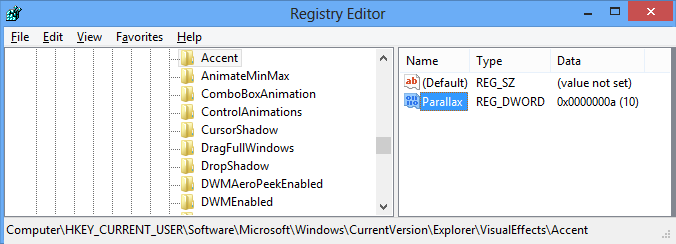
Norėdami pritaikyti pakeitimus, turite atsijungti ir vėl prisijungti. Arba galite tiesiog iš naujo paleisti „Explorer“ naudodami užduočių tvarkytuvę.
PASTABA: Jei norite atkurti numatytąjį paralakso efekto greitį, tiesiog ištrinkite DWORD reikšmę ir iš naujo paleiskite „Explorer“.
Viskas.

